“บุคคลนี้ไม่พร้อมใช้งานบน Messenger” หมายความว่าอย่างไร

เรียนรู้เกี่ยวกับสถานการณ์ที่คุณอาจได้รับข้อความ “บุคคลนี้ไม่พร้อมใช้งานบน Messenger” และวิธีการแก้ไขกับคำแนะนำที่มีประโยชน์สำหรับผู้ใช้งาน Messenger
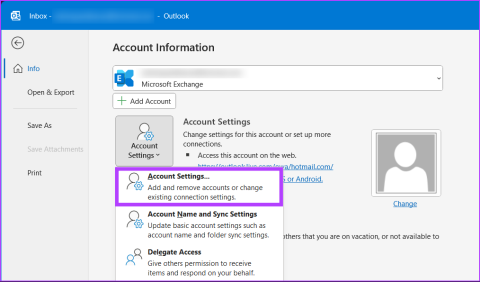
คุณกำลังมองหาที่จะกระจายกล่องจดหมาย Outlook ของคุณออกโดยการลบบัญชีอีเมลที่คุณไม่ต้องการอีกต่อไปหรือไม่? ไม่ว่าจะเปลี่ยนไปใช้ผู้ให้บริการอีเมลรายอื่นหรือเพียงแค่ต้องการปรับปรุงการจัดการอีเมลของคุณ การรู้วิธีลบบัญชีอีเมลออกจาก Outlook ถือเป็นสิ่งสำคัญ ในบทความนี้ เราจะแนะนำคุณในการลบบัญชีอีเมลออกจาก Outlook ทีละขั้นตอน
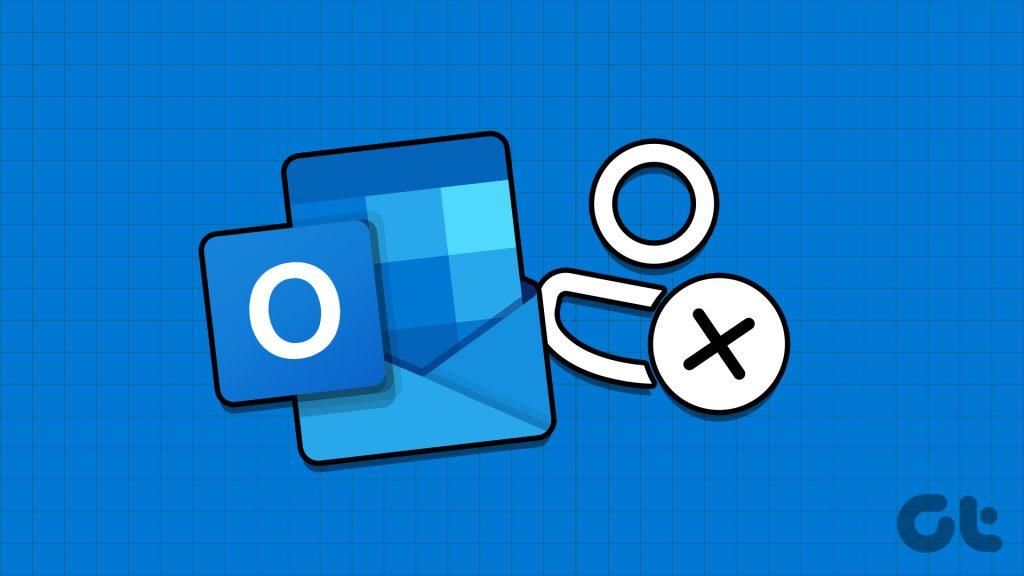
ตอนนี้เรามาดูสาเหตุที่คุณต้องการลบบัญชีอีเมลออกจาก Outlook มีสาเหตุหลายประการที่อาจเป็นประโยชน์:
ดังนั้น หากคุณพร้อมที่จะทำให้การตั้งค่า Outlook ของคุณง่ายขึ้นและบอกลาบัญชีอีเมลที่ไม่จำเป็น เรามาเจาะลึกบทความและเรียนรู้วิธีลบบัญชีอีเมลออกจาก Outlook กัน แต่สิ่งแรกก่อน
ก่อนที่จะลบบัญชีอีเมลออกจาก Outlook คุณควรรู้บางสิ่งก่อน ขั้นแรก การลบบัญชีอีเมลออกจาก Outlook จะยกเลิกการเชื่อมต่อจากแอปพลิเคชัน วิธีนี้จะป้องกันไม่ให้คุณเข้าถึงอีเมล ผู้ติดต่อ และกิจกรรมในปฏิทินของบัญชีนั้นผ่าน Outlook
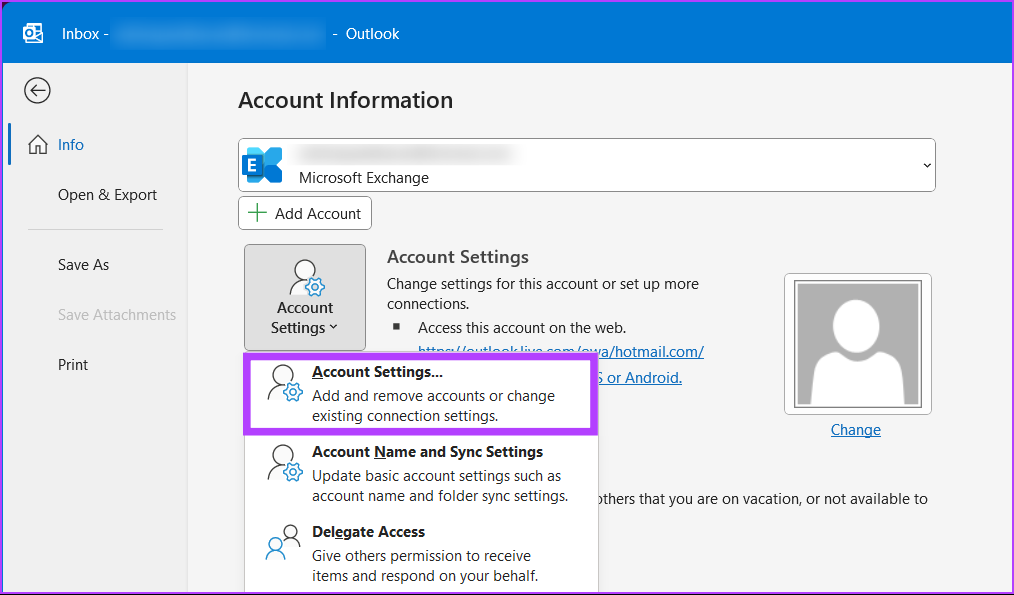
ประการที่สอง การลบบัญชีอีเมลออกจาก Outlook จะไม่เป็นการลบบัญชีอีเมลนั้น จะลบบัญชีออกจากรายการบัญชีที่เชื่อมต่อของ Outlook เท่านั้น บัญชีอีเมลจะยังคงอยู่แยกจากกัน และคุณยังคงสามารถเข้าถึงได้ผ่านไคลเอนต์อีเมลหรืออินเทอร์เฟซเว็บอื่น ๆ
นอกจากนี้ สิ่งสำคัญคือต้องตรวจสอบอีกครั้งว่าคุณไม่ต้องการหรือต้องการบัญชีอีเมล Outlook อีกต่อไปก่อนที่จะลบออก เมื่อบัญชีถูกลบออก คุณจะไม่สามารถส่ง รับ หรือเข้าถึงอีเมลจากบัญชีนั้นภายใน Outlook ได้อีกต่อไป อย่างไรก็ตาม คุณสามารถเข้าสู่ระบบบัญชี Outlook เพื่อเข้าถึงอีเมลของคุณได้ ด้วยความเข้าใจนั้น เรามาเริ่มกันที่ขั้นตอนต่างๆ กันเลย
อ่านเพิ่มเติม : วิธีเปลี่ยนเขตเวลาใน Outlook
วิธีลบบัญชีออกจาก Outlook Mobile App
การลบบัญชีออกจากแอป Outlook เป็นเรื่องง่าย ขั้นตอนจะเหมือนกันสำหรับ Android และ iOS อย่างไรก็ตาม เพื่อความสะดวกในการสาธิต เราจะเลือกใช้ Android ทำตาม:
ขั้นตอนที่ 1 : เปิดแอป Outlook บนอุปกรณ์ Android ของคุณ และแตะที่รูปโปรไฟล์ของคุณที่มุมซ้ายบน
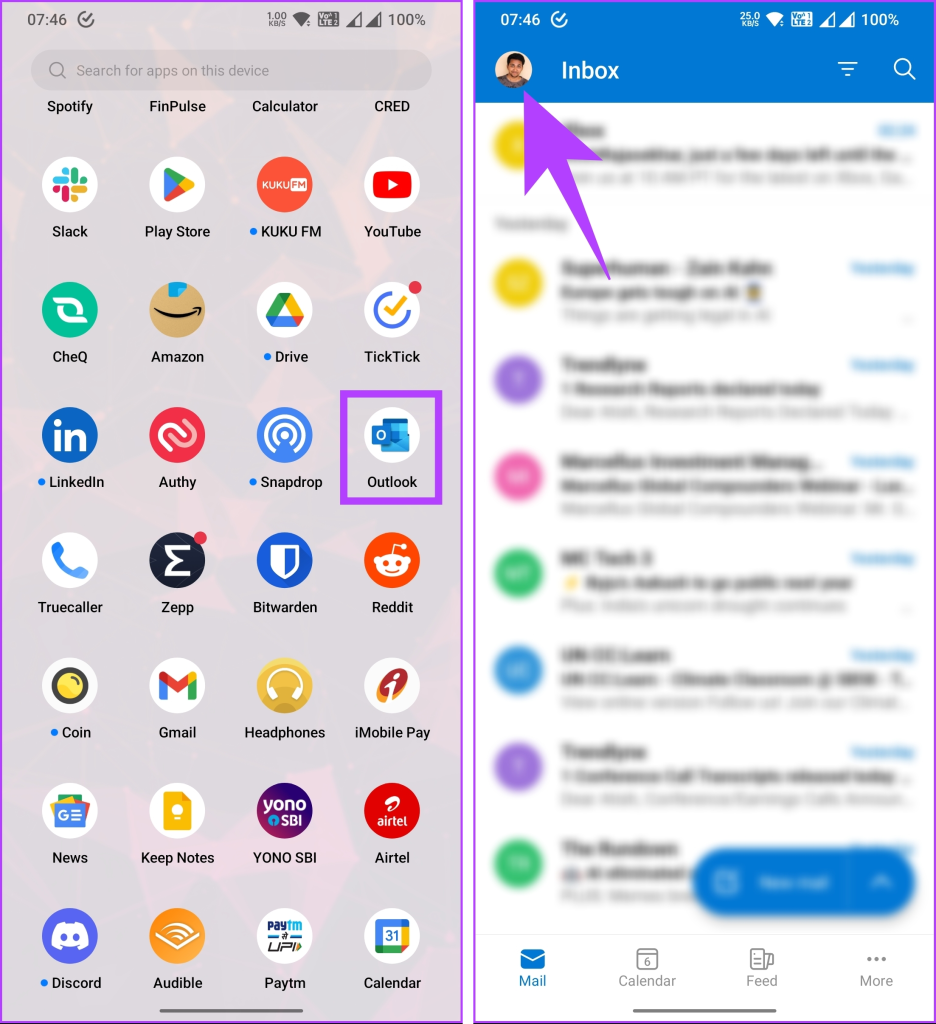
ขั้นตอนที่ 2 : ไปที่ไอคอนการตั้งค่า (เกียร์) ในหน้าจอการตั้งค่า แตะที่บัญชีอีเมลของคุณใต้ส่วนบัญชีเมล
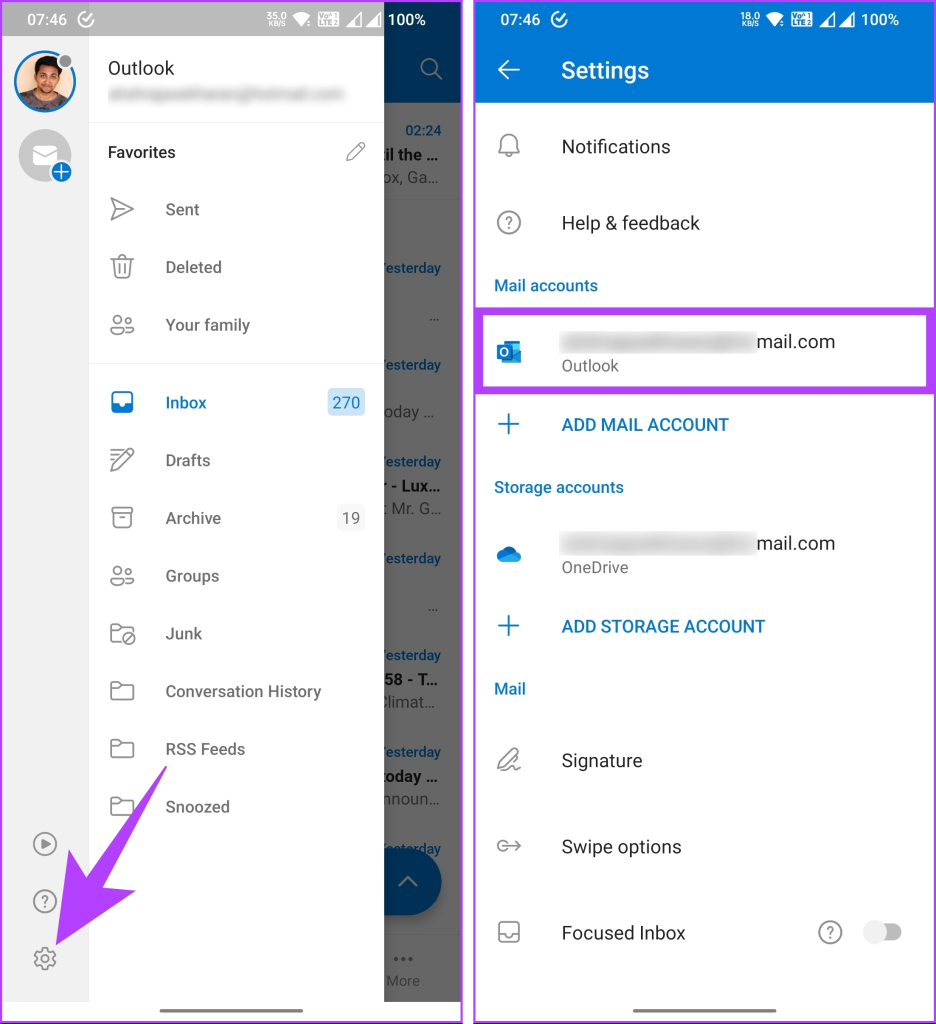
ขั้นตอนที่ 3 : ในหน้าจอข้อมูลบัญชี เลื่อนลงและแตะลบบัญชี จากป๊อปอัป ให้เลือกลบ
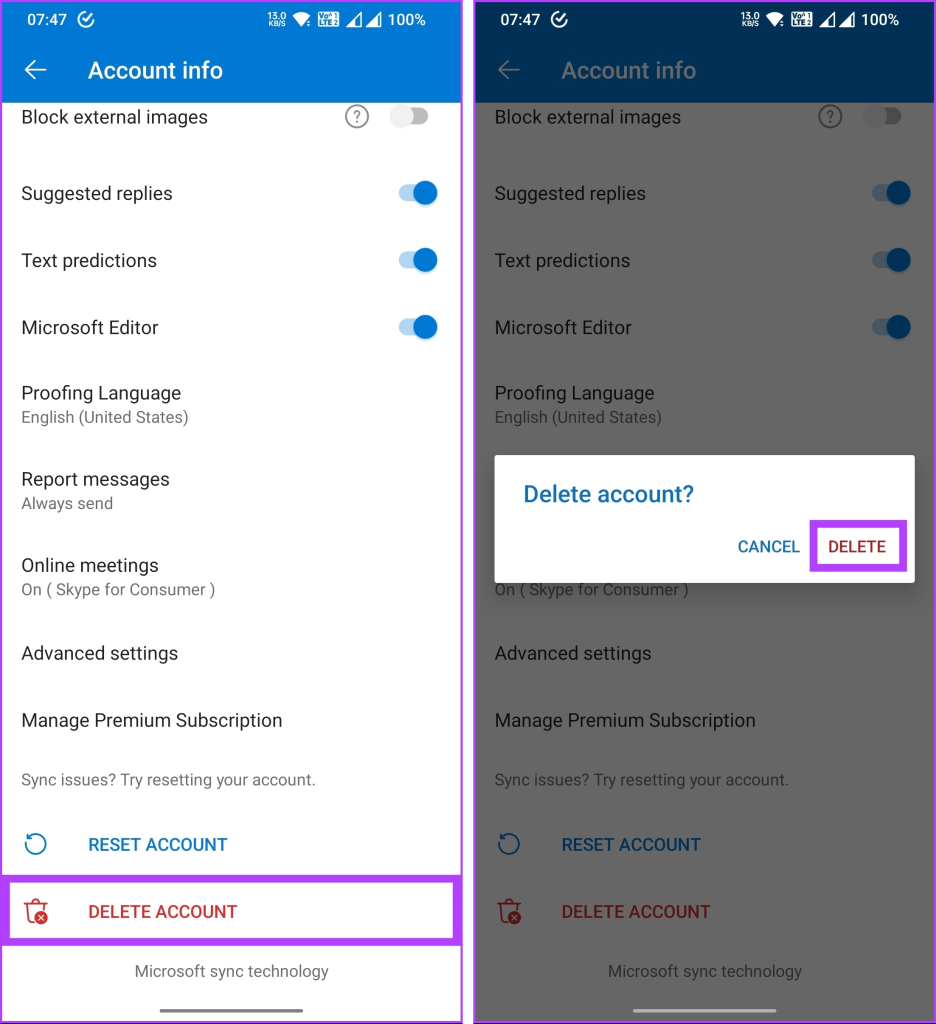
แค่นั้นแหละ. คุณได้ลบบัญชี Outlook ของคุณออกจากแอปเรียบร้อยแล้ว หากคุณไม่ได้ใช้อุปกรณ์เคลื่อนที่ ต้องการลบบัญชีออกจากแอป Outlook บนเดสก์ท็อปแทน โปรดอ่านต่อ
วิธีลบบัญชีออกจากแอป Outlook Desktop
แอป Outlook บนเดสก์ท็อปช่วยให้คุณสามารถจัดการบัญชีอีเมลหลายบัญชีได้ในที่เดียว แต่อาจมีบางครั้งที่คุณไม่ต้องการเชื่อมโยงกับบัญชีใดบัญชีหนึ่งอีกต่อไป ต่อไปนี้เป็นวิธีลบที่อยู่อีเมลออกจาก Outlook
บนวินโดวส์
ขั้นตอนที่ 1 : เปิด Microsoft Outlook บนพีซี Windows ของคุณและไปที่แท็บไฟล์ในการนำทางด้านบน
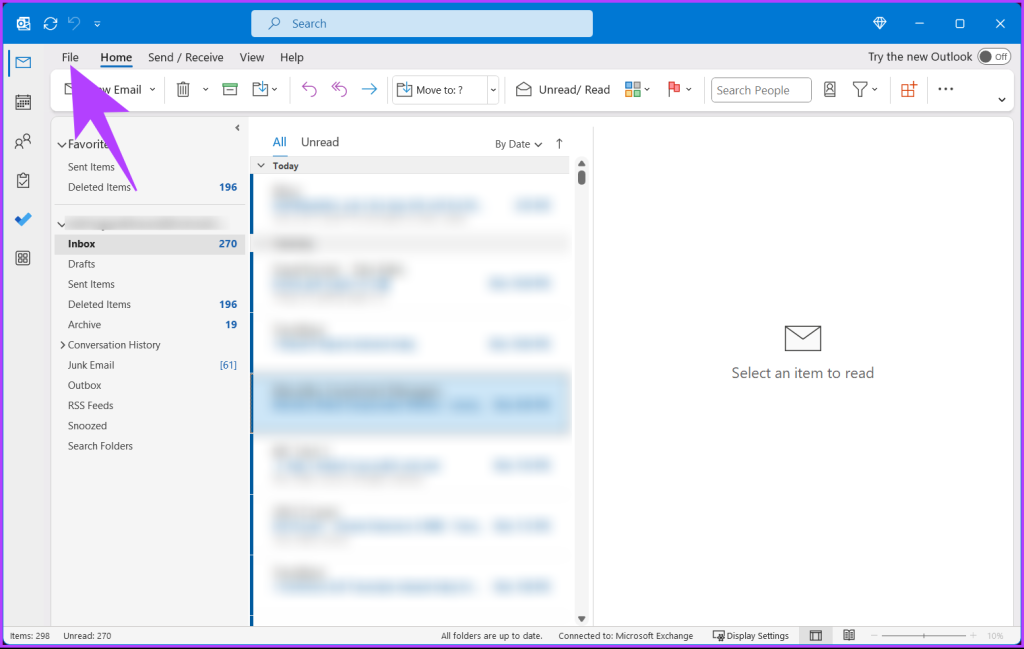
ขั้นตอนที่ 2 : ใต้ข้อมูลบัญชี คลิกที่การตั้งค่าบัญชี และเลือกการตั้งค่าบัญชีจากเมนูแบบเลื่อนลง
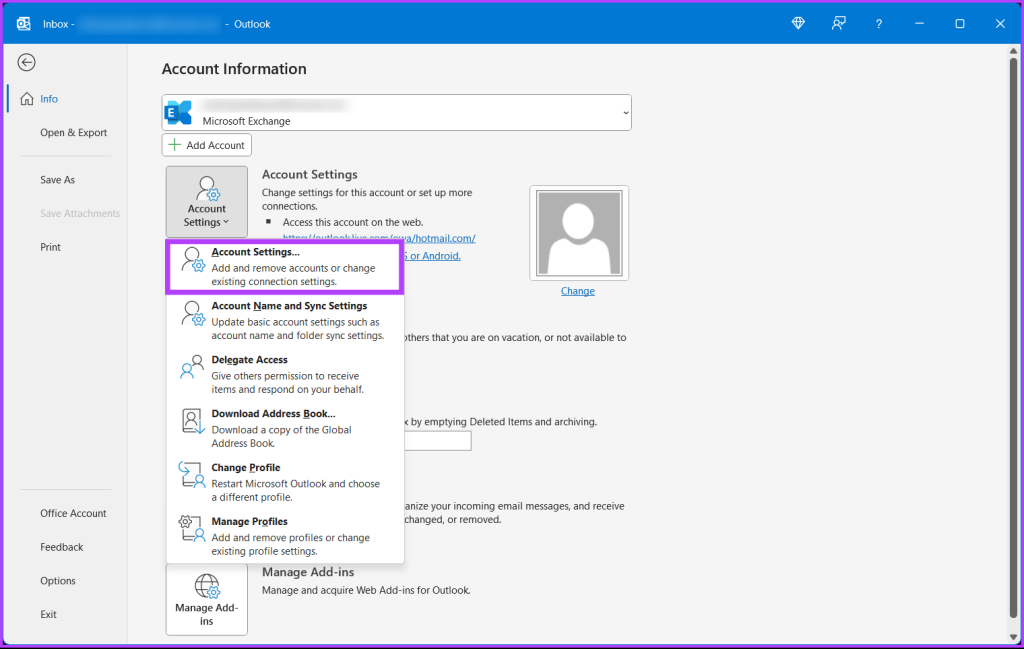
ขั้นตอนที่ 4 : ไปที่แท็บไฟล์ข้อมูลในหน้าต่างการตั้งค่าบัญชี และคลิกที่ปุ่มเพิ่ม
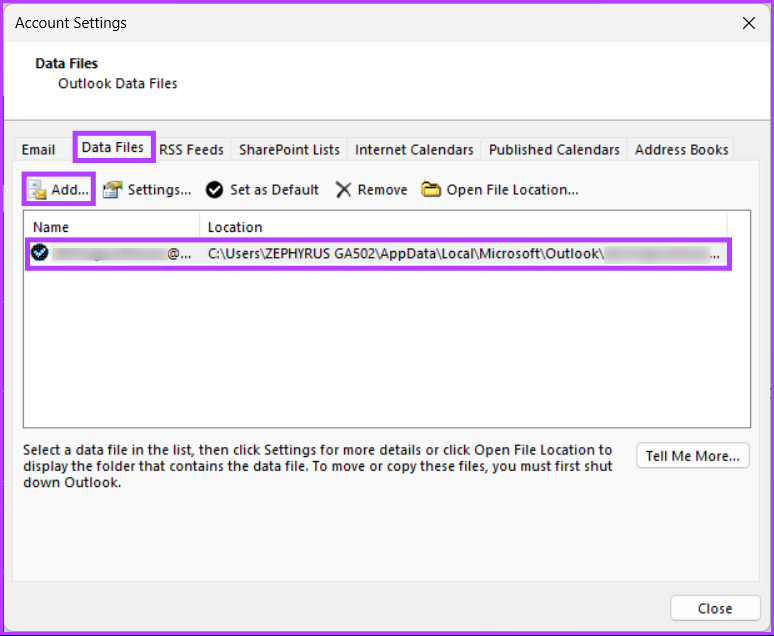
ขั้นตอนที่ 5 : จากตัวจัดการไฟล์ เลือกตำแหน่งที่จะบันทึกข้อมูลของคุณ และคลิกตกลง วิธีนี้จะสำรองไฟล์ข้อมูลทั้งหมดของคุณจากที่อยู่อีเมลนั้น
หมายเหตุ : คุณสามารถเปลี่ยนชื่อไฟล์ก่อนที่จะคลิกตกลง
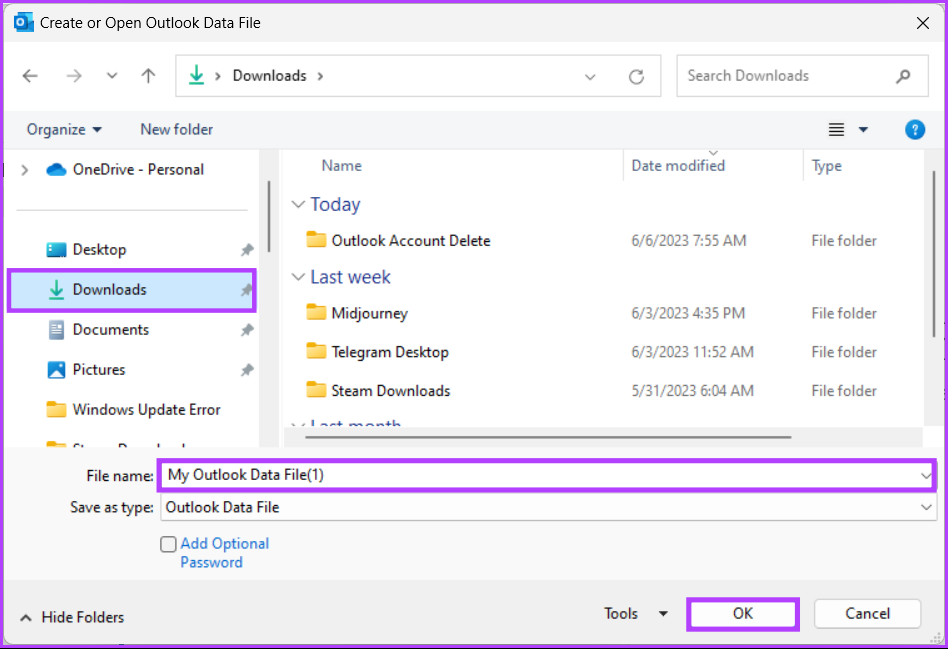
ขั้นตอนที่ 6 : ตอนนี้ไปที่ส่วนอีเมล เลือกอีเมลที่จะลบแล้วคลิกปุ่มลบ
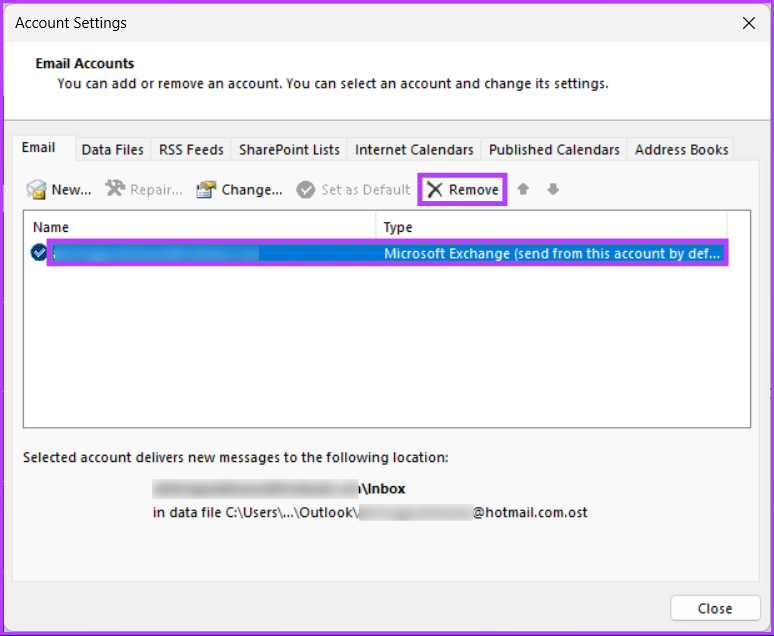
ขั้นตอนที่ 7 : ในช่อง 'คุณต้องการดำเนินการต่อหรือไม่' ป๊อปอัปคลิกใช่
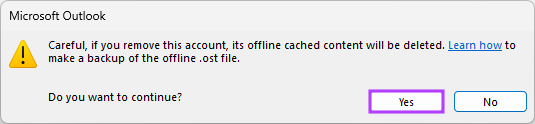
เกี่ยวกับมัน. คุณจะออกจากบัญชี Outlook ของคุณ หากคุณไม่ใช่ผู้ใช้ Windows และต้องการดำเนินการเดียวกันบน Mac โปรดอ่านต่อ
อ่านเพิ่มเติม : วิธีลบอีเมลหลายฉบับใน Outlook
บนแมค
กระบวนการลบบัญชีอีเมลออกจาก Outlook นั้นตรงไปตรงมามากกว่าเมื่อเปรียบเทียบกับ Windows ปฏิบัติตามคำแนะนำด้านล่าง
ขั้นตอนที่ 1 : เปิดแอป Outlook บน Mac ของคุณแล้วคลิก Outlook จากเมนูด้านบน
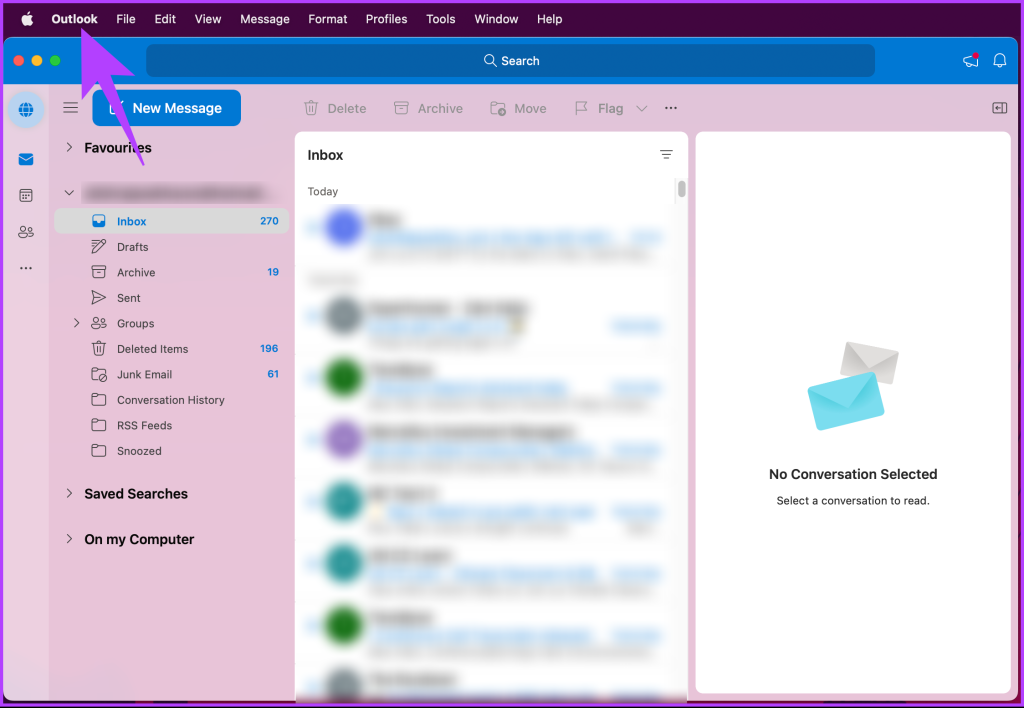
ขั้นตอนที่ 2 : จากเมนูแบบเลื่อนลง เลือกการตั้งค่า
หมายเหตุ : หรือกด Command + เพื่อเปิดหน้าต่างการตั้งค่า
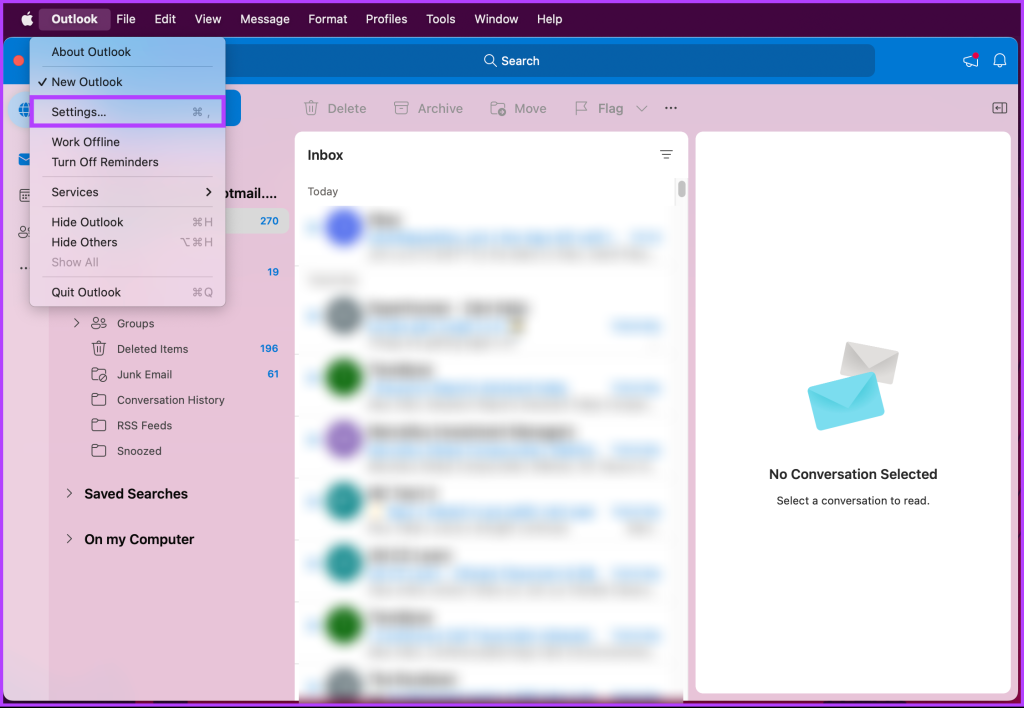
ขั้นตอนที่ 3 : ในหน้าต่างการตั้งค่า Outlook คลิกบัญชี
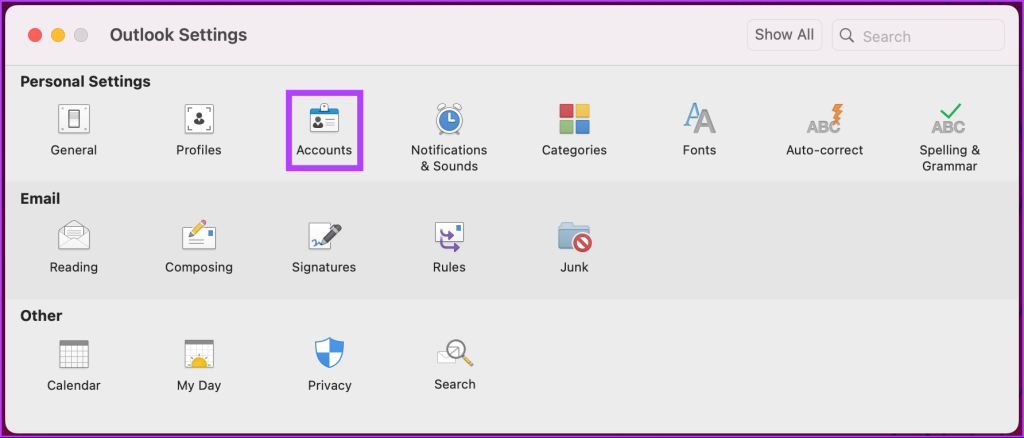
ขั้นตอนที่ 4 : เลือกบัญชีที่คุณต้องการลบใต้หน้าต่างบัญชีแล้วคลิกปุ่มลบ (-)
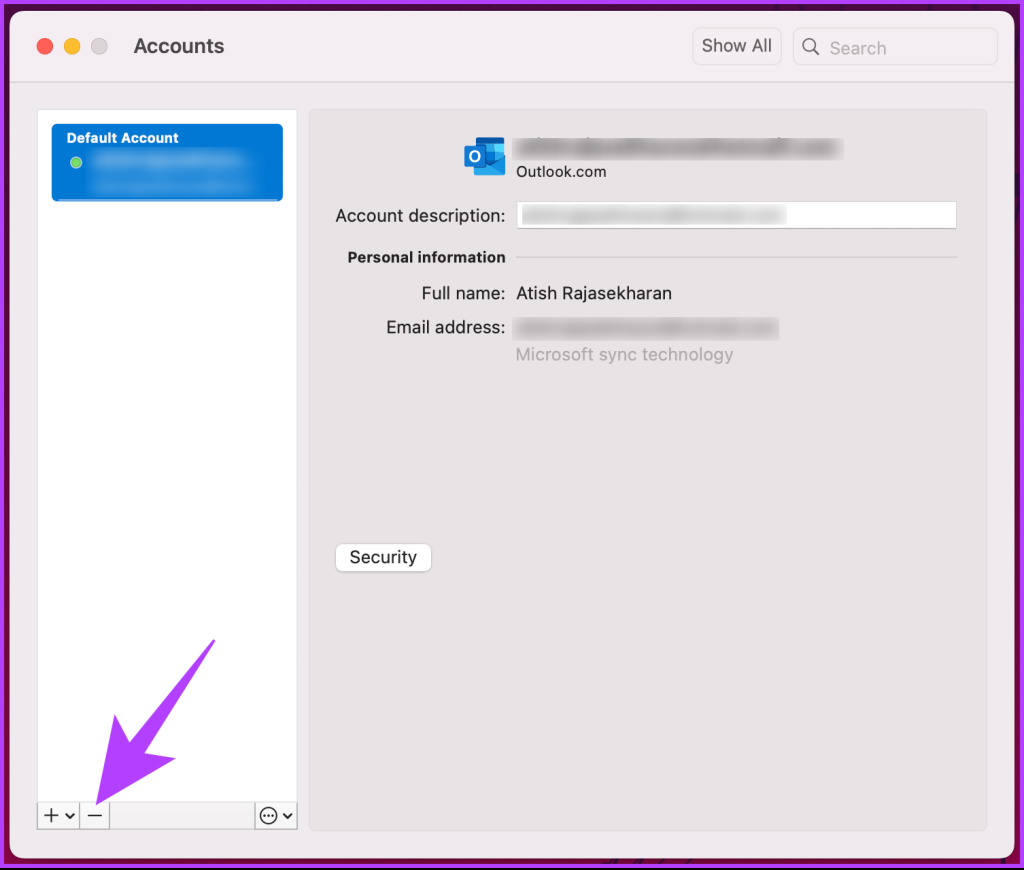
ขั้นตอนที่ 5 : จากข้อความ "คุณแน่ใจหรือไม่ว่าต้องการออกจากระบบบัญชีนี้" ข้อความแจ้งเตือน คลิกออกจากระบบ
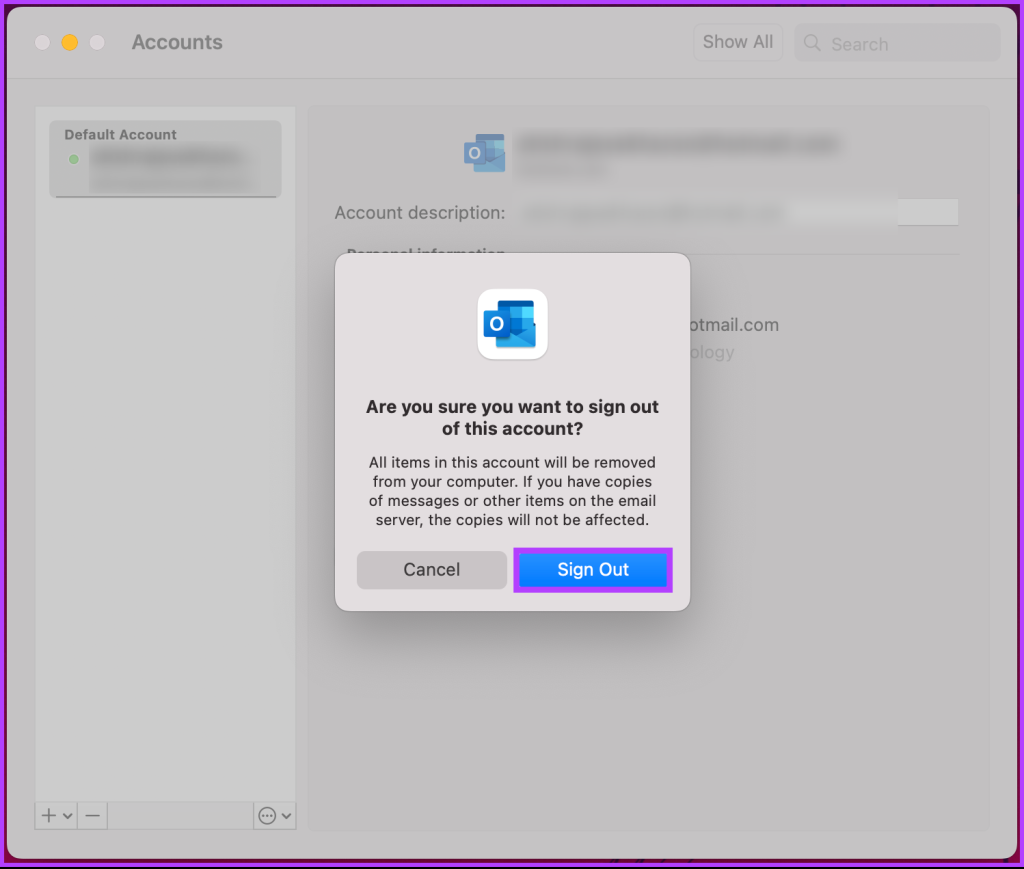
ไปแล้ว. คุณออกจากระบบและลบบัญชีของคุณออกจากแอป Outlook บน Mac ของคุณสำเร็จแล้ว หากคุณไม่ต้องการลบบัญชีของคุณแต่ลบทิ้ง โปรดอ่านต่อ
วิธีการลบบัญชี Outlook อย่างถาวร
การลบบัญชี Outlook ทำได้ตรงไปตรงมา และขั้นตอนต่างๆ สามารถทำได้จากทุกอุปกรณ์ อย่างไรก็ตาม เพื่อการสาธิต เราจะใช้เบราว์เซอร์ Chrome บน Windows
แต่ก่อนหน้านั้น ไปยังส่วนถัดไปเพื่อทำความเข้าใจผลกระทบของการปิดบัญชี Outlook ของคุณอย่างถาวร
สิ่งที่ควรรู้ก่อนลบบัญชี Outlook
ประการแรก การลบบัญชี Outlook ของคุณจะสูญเสียข้อมูลที่เกี่ยวข้องทั้งหมดอย่างถาวร รวมถึงอีเมล ผู้ติดต่อ กิจกรรมในปฏิทิน และข้อมูลอื่น ๆ ที่จัดเก็บไว้ในบัญชี ตรวจสอบให้แน่ใจว่าได้สำรองข้อมูลหรืออีเมลที่สำคัญก่อนดำเนินการลบบัญชี
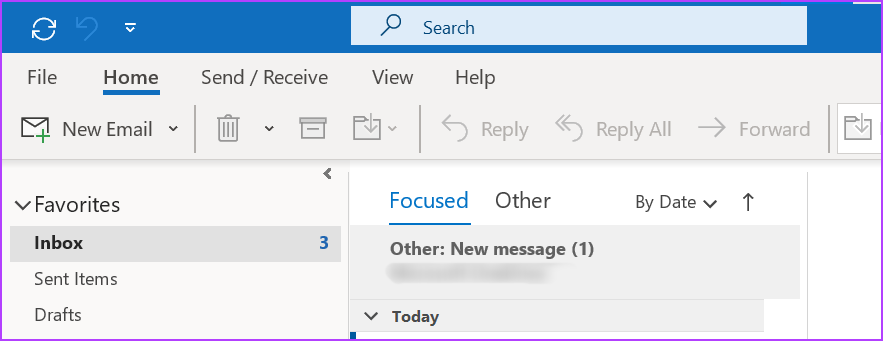
ประการที่สอง การลบบัญชี Outlook ของคุณยังหมายความว่าคุณจะไม่สามารถเข้าถึงบริการ Microsoft ที่เกี่ยวข้องหรือการสมัครใช้งานที่เชื่อมโยงกับบัญชีนั้นอีกต่อไป เช่น OneDrive, Skype หรือ Office 365 พิจารณาผลกระทบของการสูญเสียการเข้าถึงบริการเหล่านี้และข้อมูลใด ๆ ที่เก็บไว้ภายใน ก่อนที่จะลบบัญชี Outlook ของคุณ
สิ่งสำคัญคือต้องเข้าใจว่ากระบวนการนี้ไม่สามารถย้อนกลับได้เมื่อคุณลบบัญชี Outlook ของคุณ ใช้เวลาตรวจสอบและดาวน์โหลดข้อมูลที่จำเป็นจากบัญชีของคุณ และพิจารณาผลกระทบที่อาจเกิดขึ้นกับกิจกรรมส่วนตัวหรืออาชีพของคุณก่อนที่จะลบบัญชี Outlook ของคุณ ด้วยความเข้าใจนั้น เรามาเริ่มกันที่ขั้นตอนต่างๆ กันเลย
อ่านเพิ่มเติม : วิธีดาวน์โหลดอีเมลจาก Outlook
ขั้นตอนที่ 1 : ไปที่หน้า 'ปิดบัญชี Outlook ของคุณ' จากเบราว์เซอร์ที่คุณต้องการ
ไปที่ปิดหน้าบัญชี Outlook ของคุณ
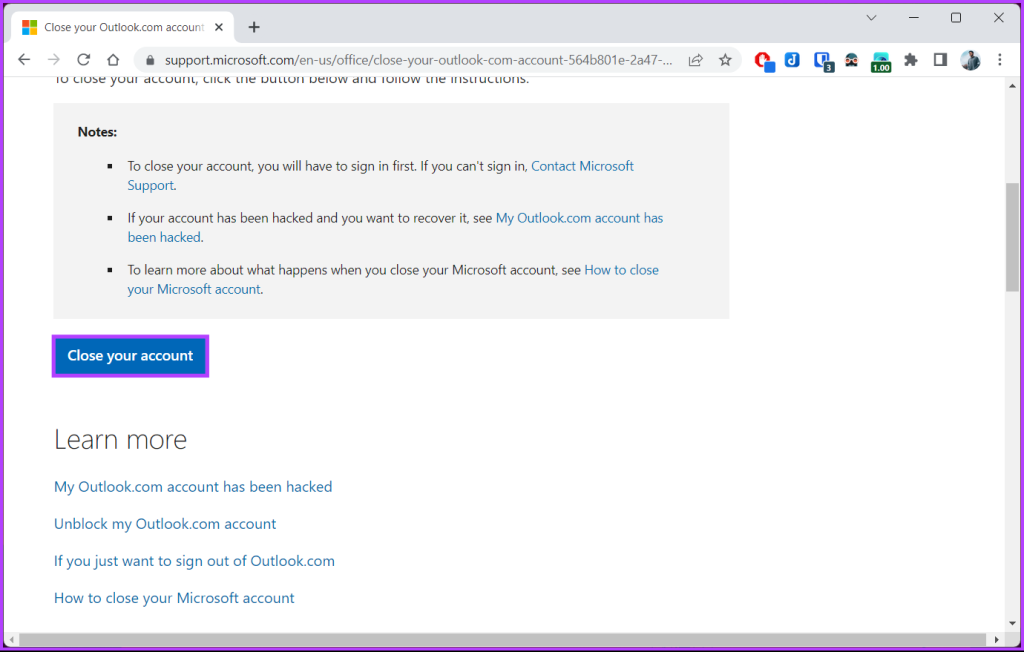
ขั้นตอนที่ 2 : คุณจะถูกขอให้ป้อนข้อมูลรับรองการเข้าสู่ระบบของคุณ ป้อนรหัสผ่านและคลิกลงชื่อเข้าใช้
หมายเหตุ : หากคุณเปิดใช้งาน 2FA คุณต้องป้อนรหัสยืนยันเพื่อดำเนินการต่อ เมื่อคุณเข้าสู่ระบบ คุณจะเข้าสู่หน้าที่มีข้อมูลความปลอดภัยเกี่ยวกับการลบบัญชี Outlook หรือ Hotmail ของคุณ
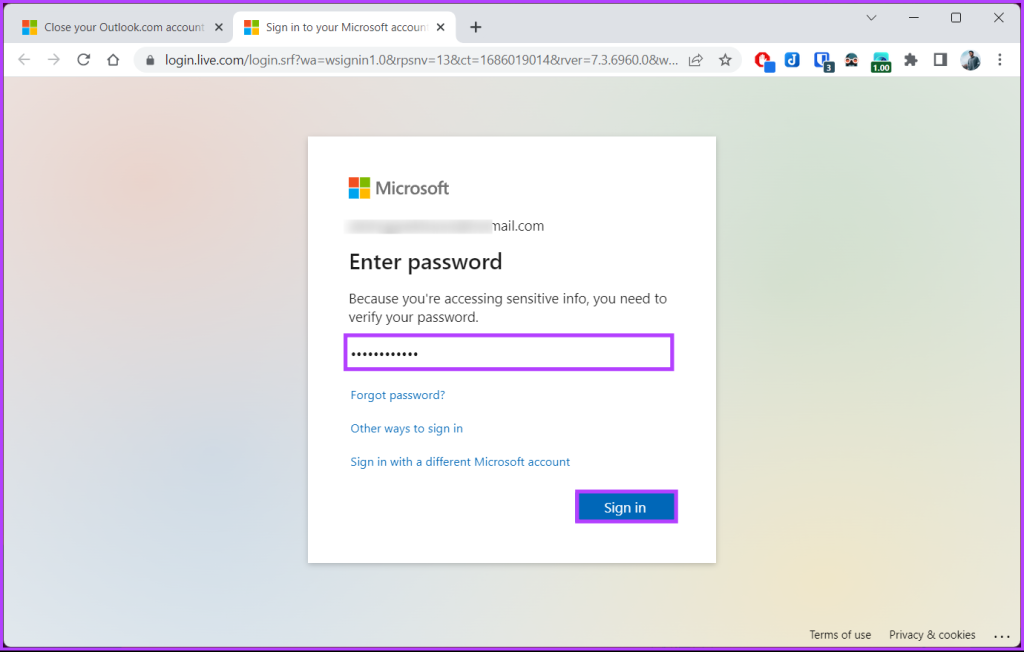
ขั้นตอนที่ 3 : อ่านข้อมูลอย่างละเอียด คุณสามารถเลือกระหว่าง 30 หรือ 60 วันก่อนปิดอย่างถาวร คลิกถัดไปเพื่อดำเนินการต่อ

ขั้นตอนที่ 4 : ในหน้าถัดไป ทำเครื่องหมายบัญชีของคุณเพื่อปิดโดยทำเครื่องหมายที่ช่องหลังจากอ่านอย่างละเอียดแล้ว เลือกเหตุผลในการลบบัญชีของคุณจากเมนูแบบเลื่อนลง
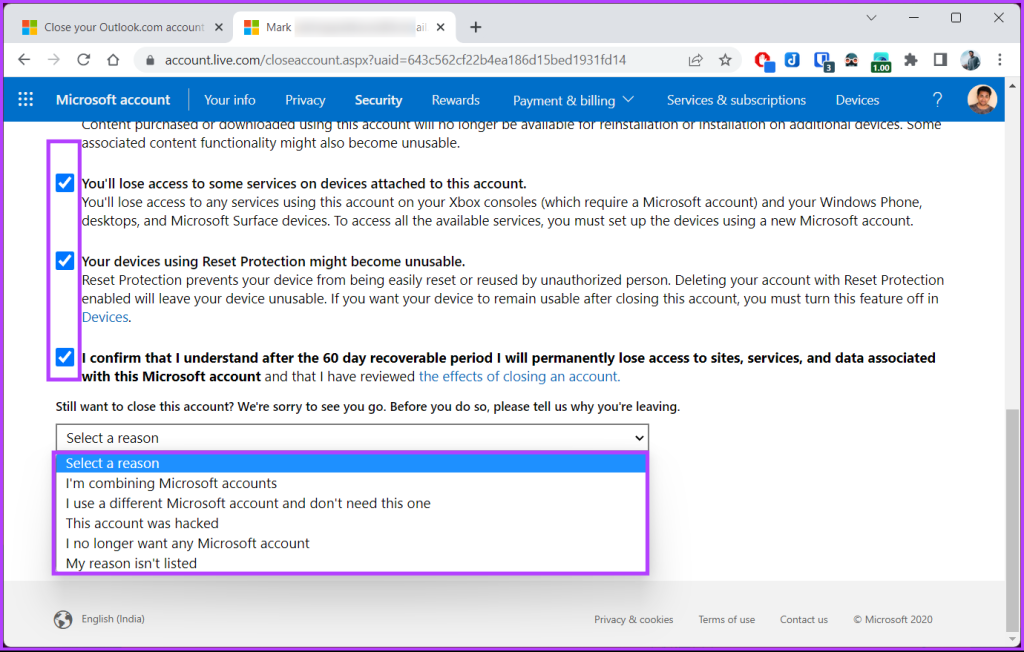
ขั้นตอนที่ 5 : สุดท้าย คลิก 'ทำเครื่องหมายบัญชีเพื่อปิด'
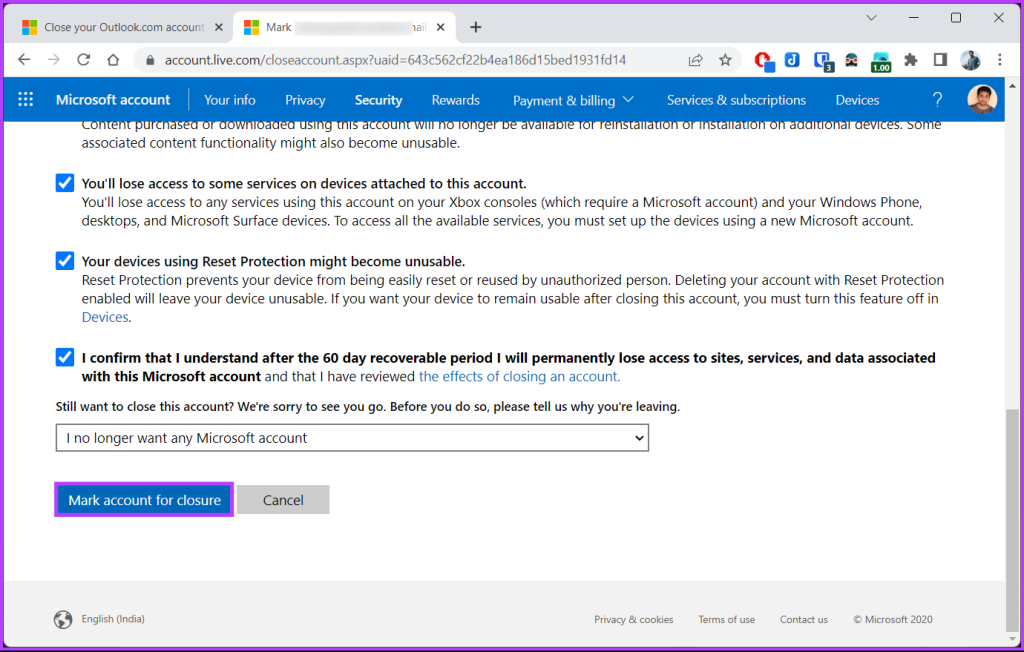
คุณจะได้รับอีเมลยืนยันแจ้งว่าบัญชี Outlook หรือ Hotmail ของคุณจะถูกปิด คุณสามารถเข้าสู่บัญชีของคุณเพื่อเพิกถอนกระบวนการลบได้หากคุณเปลี่ยนใจ
อย่างไรก็ตาม ตรวจสอบให้แน่ใจว่าได้ดำเนินการนี้ภายในระยะเวลา 30 หรือ 60 วัน (กำหนด) เนื่องจากหลังจากวันที่กำหนด Microsoft จะปิดบัญชี Outlook ของคุณอย่างถาวร
คำถามที่พบบ่อยเกี่ยวกับการลบบัญชีอีเมลออกจาก Outlook
1. การลบบัญชีอีเมล Outlook ใช้เวลานานเท่าใด
Microsoft อาจใช้เวลาถึง 30/60 วันในการลบบัญชีอีเมล Outlook โดยสมบูรณ์ ในช่วงเวลานี้ บัญชีของคุณจะอยู่ในสถานะปิดใช้งาน คุณไม่สามารถเข้าถึงหรือดึงข้อมูลจากบัญชีได้ หากคุณมีข้อกังวลเกี่ยวกับกระบวนการลบหรือต้องการให้แน่ใจว่าการลบบัญชีอีเมล Outlook ของคุณทันเวลา ขอแนะนำให้ติดต่อฝ่ายสนับสนุนของ Microsoftเพื่อขอความช่วยเหลือเพิ่มเติม
2. บัญชี Outlook สามารถเก็บอีเมลได้กี่ฉบับ?
จำนวนอีเมลที่รองรับนั้นขึ้นอยู่กับประเภทและขนาดของพื้นที่เก็บข้อมูลที่คุณเลือก สำหรับบัญชี Outlook ส่วนบุคคล โดยทั่วไปขีดจำกัดของพื้นที่เก็บข้อมูลจะกำหนดไว้ที่ 15GB อย่างไรก็ตาม หากคุณใช้ Outlook เป็นส่วนหนึ่งของการสมัครใช้งาน Microsoft 365 ความจุที่เก็บข้อมูลอาจสูงกว่ามาก โดยทั่วไปจะอยู่ระหว่าง 50GB ถึง 100GB ต่อผู้ใช้
3. การลบบัญชี Outlook จะลบบัญชี Microsoft ด้วยหรือไม่
ใช่ การลบบัญชี Outlook จะลบบัญชี Microsoft ของคุณด้วย Outlook เป็นบริการอีเมลที่ Microsoft ให้บริการ และเมื่อคุณสร้างบัญชี Outlook บริการนั้นจะเชื่อมโยงกับบัญชี Microsoft ของคุณ บัญชี Microsoft ของคุณเป็นบัญชีลงชื่อเข้าใช้บัญชีเดียวที่ให้คุณเข้าถึงบริการต่างๆ ของ Microsoft รวมถึง Outlook, Office 365, Xbox Live และอื่นๆ อีกมากมาย
ทำให้ Outlook ของคุณไม่เกะกะ
ตอนนี้คุณรู้วิธีลบบัญชีอีเมลออกจาก Outlook คุณก็พร้อมที่จะจัดการบัญชีอีเมลของคุณอย่างมีประสิทธิภาพและเพลิดเพลินกับประสบการณ์ Outlook ที่เป็นระเบียบและมีประสิทธิภาพมากขึ้น คุณอาจต้องการเรียนรู้วิธีแก้ไขข้อผิดพลาด 'ไฟล์ข้อมูล Outlook ถึงขนาดสูงสุด '
เรียนรู้เกี่ยวกับสถานการณ์ที่คุณอาจได้รับข้อความ “บุคคลนี้ไม่พร้อมใช้งานบน Messenger” และวิธีการแก้ไขกับคำแนะนำที่มีประโยชน์สำหรับผู้ใช้งาน Messenger
ต้องการเพิ่มหรือลบแอพออกจาก Secure Folder บนโทรศัพท์ Samsung Galaxy หรือไม่ นี่คือวิธีการทำและสิ่งที่เกิดขึ้นจากการทำเช่นนั้น
ไม่รู้วิธีปิดเสียงตัวเองในแอพ Zoom? ค้นหาคำตอบในโพสต์นี้ซึ่งเราจะบอกวิธีปิดเสียงและเปิดเสียงในแอป Zoom บน Android และ iPhone
รู้วิธีกู้คืนบัญชี Facebook ที่ถูกลบแม้หลังจาก 30 วัน อีกทั้งยังให้คำแนะนำในการเปิดใช้งานบัญชี Facebook ของคุณอีกครั้งหากคุณปิดใช้งาน
เรียนรู้วิธีแชร์เพลย์ลิสต์ Spotify ของคุณกับเพื่อน ๆ ผ่านหลายแพลตฟอร์ม อ่านบทความเพื่อหาเคล็ดลับที่มีประโยชน์
AR Zone เป็นแอพเนทีฟที่ช่วยให้ผู้ใช้ Samsung สนุกกับความจริงเสริม ประกอบด้วยฟีเจอร์มากมาย เช่น AR Emoji, AR Doodle และการวัดขนาด
คุณสามารถดูโปรไฟล์ Instagram ส่วนตัวได้โดยไม่ต้องมีการตรวจสอบโดยมนุษย์ เคล็ดลับและเครื่องมือที่เป็นประโยชน์สำหรับการเข้าถึงบัญชีส่วนตัวของ Instagram 2023
การ์ด TF คือการ์ดหน่วยความจำที่ใช้ในการจัดเก็บข้อมูล มีการเปรียบเทียบกับการ์ด SD ที่หลายคนสงสัยเกี่ยวกับความแตกต่างของทั้งสองประเภทนี้
สงสัยว่า Secure Folder บนโทรศัพท์ Samsung ของคุณอยู่ที่ไหน? ลองดูวิธีต่างๆ ในการเข้าถึง Secure Folder บนโทรศัพท์ Samsung Galaxy
การประชุมทางวิดีโอและการใช้ Zoom Breakout Rooms ถือเป็นวิธีการที่สร้างสรรค์สำหรับการประชุมและการทำงานร่วมกันที่มีประสิทธิภาพ.


![วิธีกู้คืนบัญชี Facebook ที่ถูกลบ [2021] วิธีกู้คืนบัญชี Facebook ที่ถูกลบ [2021]](https://cloudo3.com/resources4/images1/image-9184-1109092622398.png)





